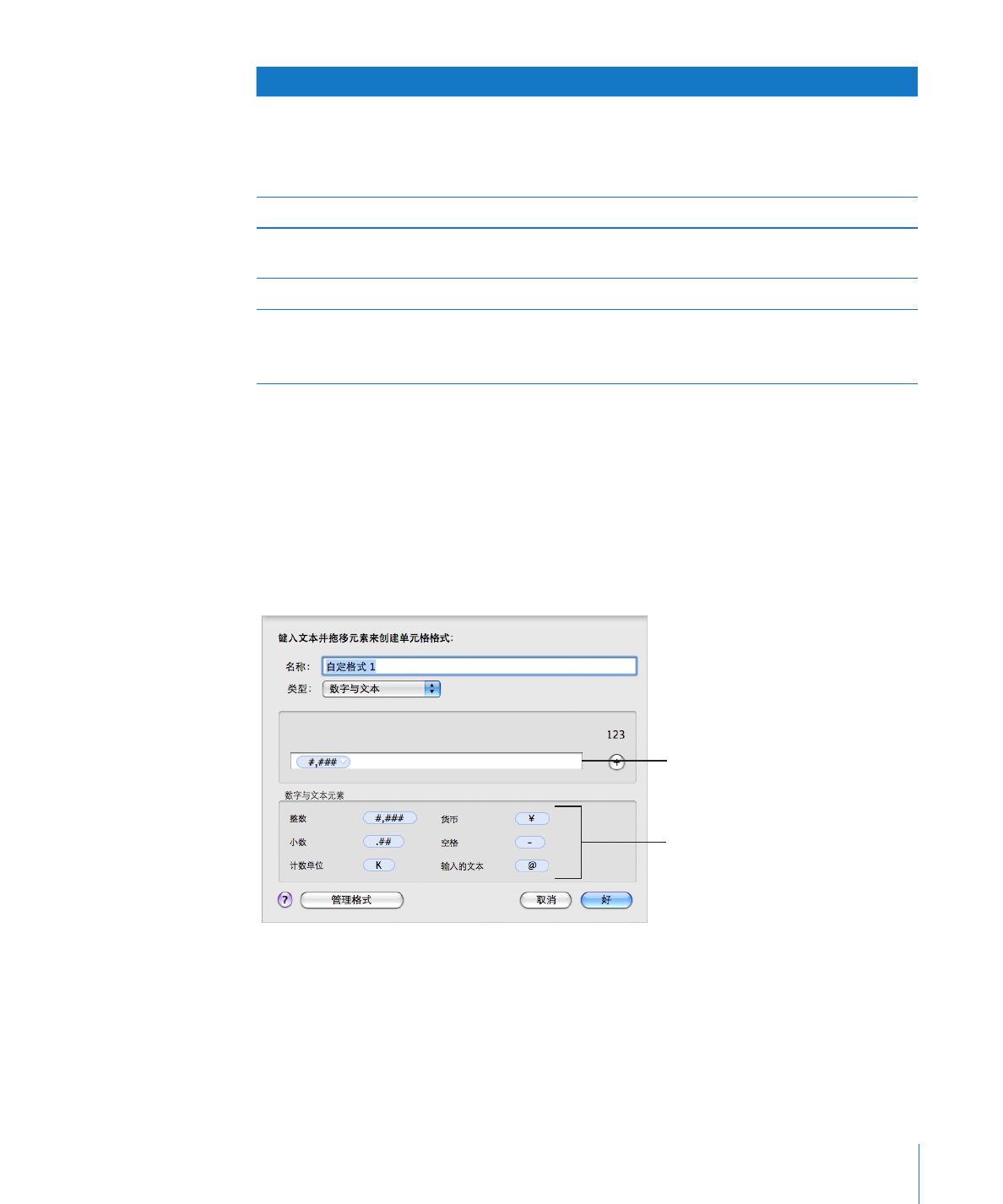
创建自定数字格式
若要为表格单元格中的数字定义您自己的显示格式:
1
选择一个或多个单元格。
2
执行以下一项操作:
从格式栏的“单元格格式”弹出式菜单中选取“自定”。
Â
从单元格检查器的“单元格格式”弹出式菜单中选取“自定”。
Â
选取“格式”
>“创建自定单元格格式”。
Â
格式�
将元素�入格式�。
3
从“类型”弹出式菜单中,选取“数字与文本”。

4
通过将(蓝色)元素从数字与文本元素方框拖到方框上方的格式栏中,定义您的数字格式。
整数:
如果您要格式化小数点左边的数位,请添加此元素。有关更多信息,请参阅第 91 页
“定义自定数字格式的整数元素”。
货币:
添加此元素以显示货币符号。若要标识要使用的符号,请点按当元素位于格式栏中时可见
的显示三角形,然后选取一个符号。通过在
Numbers 偏好设置中选择“在单元格检查器中显示
完整的货币列表”,您可以最大化弹出式菜单中的选项。
小数:
添加此元素可格式化小数位显示的方式。有关更多信息,请参阅第 92 页“定义自定数字
格式的小数元素”。
间距:
使用此元素可控制元素之间显示的空格数量。点按当元素位于格式栏中时可见的显示三角
形,然后选取一个选项。“正常”会添加一个标准空格,“宽”会添加一个
em 空格,“窄”会
添加六分之一的
em 空格。您可以使用这些选项添加多个“间距”元素至格式栏,但其中只有一
个“间距”元素可以为“可调间距”;此选项会使其前面的元素左对齐,使其后面的元素右对齐。
缩放:
使用此元素可控制数字值的显示大小。例如,您可以将大于 100 的值显示为百的倍数
(
1000 显示为 10)。有关更多信息,请参阅第 93 页“定义自定数字格式的缩放”。
5
若要显示任何元素前面或后面的预定义文本,请在格式栏中放置插入点,然后键入文本。您可以点
按任何元素,并使用左箭头与右箭头键放置插入点。
6
若要删除栏中的元素,请选择它,然后按下 Delete。
若要在栏中移动元素,请拖移它。
7
在“名称”栏中,键入您的数字格式的名称。
自定格式名称会列在格式栏的“单元格格式”弹出式菜单中和单元格检查器的“单元格格式”弹出
式菜单中。
8
点按“好”以存储您的数字格式,并将其应用于选定的单元格。
以下是一个数字格式示例:
90
第
4 章
处理表格单元格
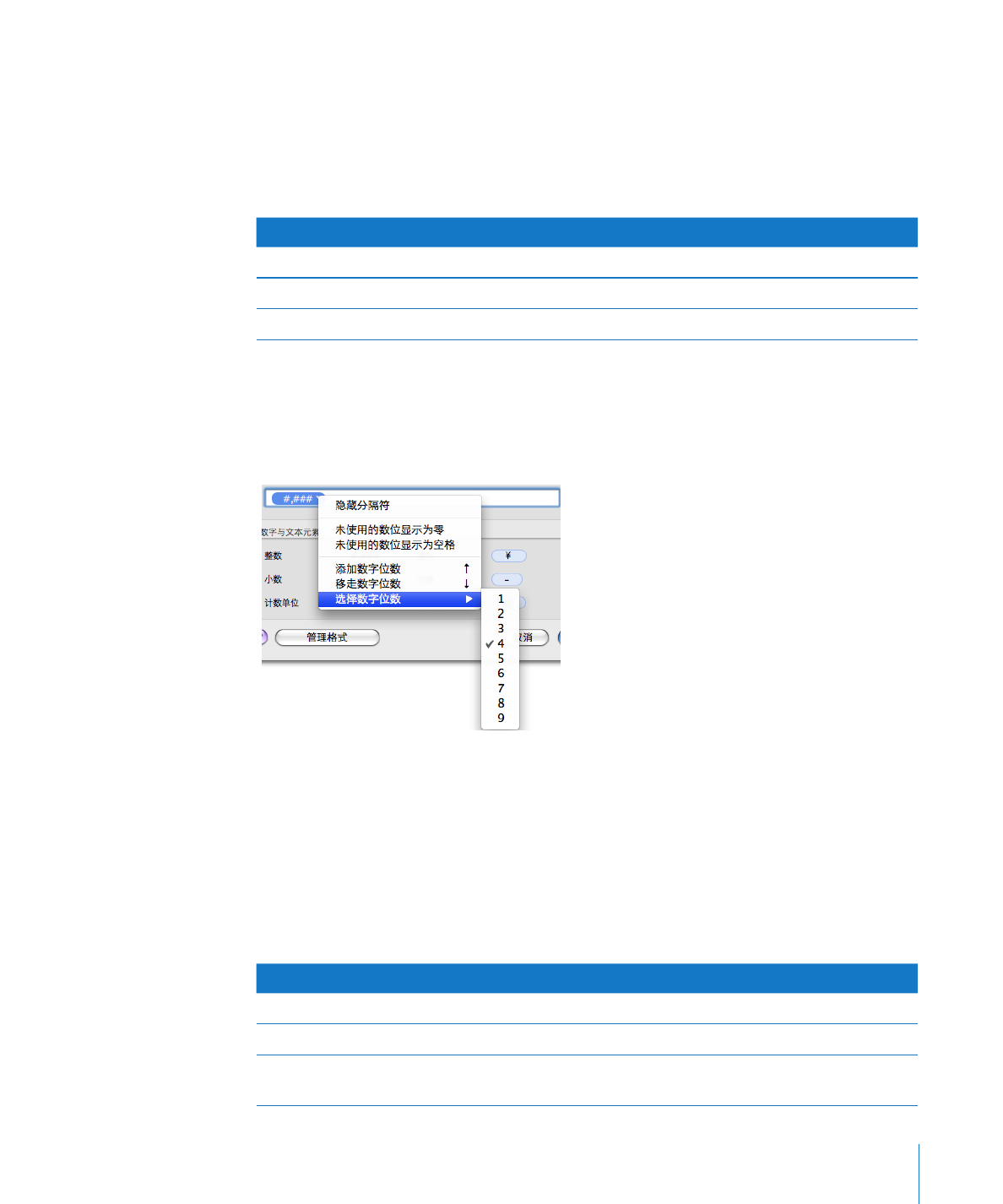
第
4 章
处理表格单元格
91
余额:
-$ #,### .##
连字号是一个“间距”元素,用于显示货币符号与数字之间的一个“正常”间距。
Â
美元符号是“货币”元素。
Â
#,### 是一个“整数”元素,显示带有千位分隔符、大于 999 的数字。
Â
.## 是一个“小数”元素。
Â
如果您将此数字键入具有以上格式的单元格
该数字会显示为
10000000
余额:
$ 10,000.000
0.95
余额:
$ 0.95
.666
余额:
$ 0.67